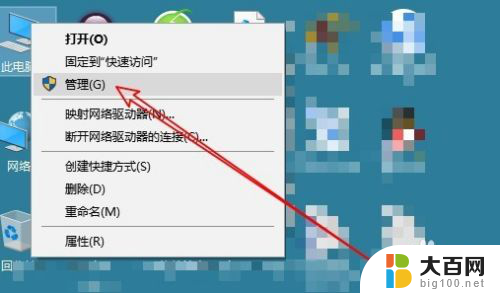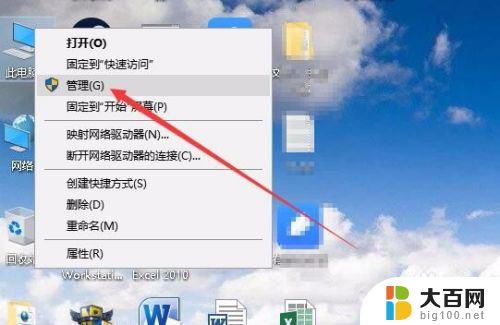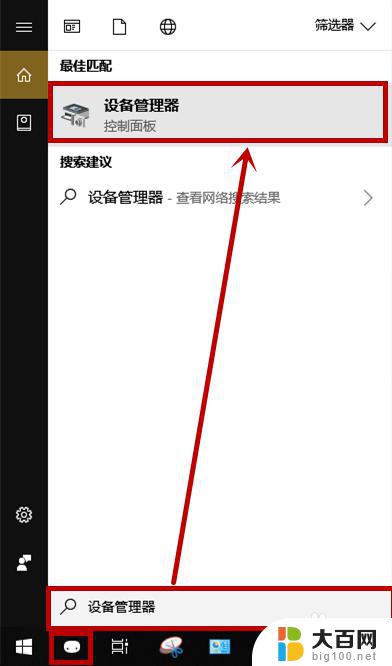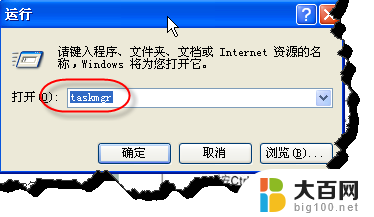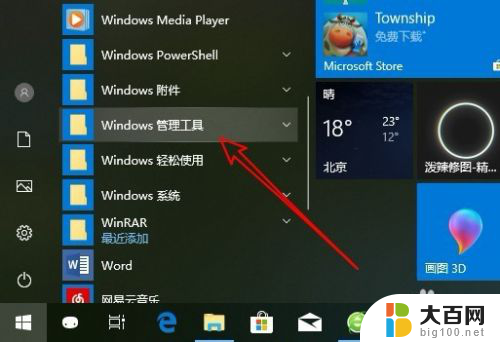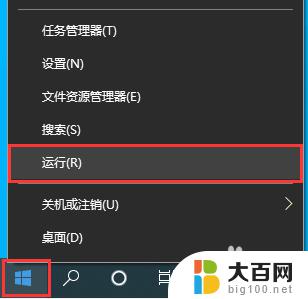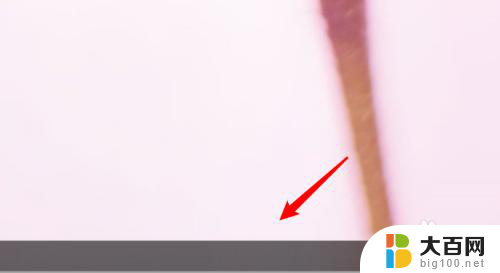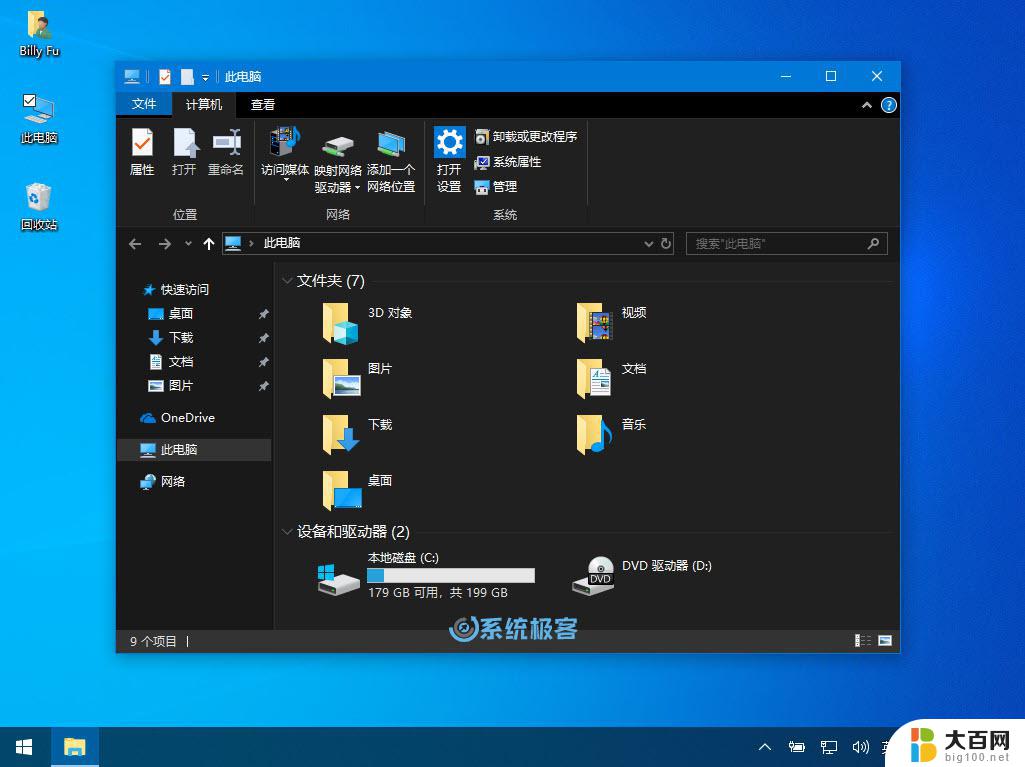win10如何打开磁盘管理器 win10如何找到磁盘管理
更新时间:2024-04-08 15:53:34作者:xiaoliu
磁盘管理器是Windows 10系统中一个非常重要的工具,它可以帮助用户管理硬盘、分区以及磁盘驱动器等功能,要打开磁盘管理器,只需在Windows搜索框中输入磁盘管理器,然后点击打开即可。在磁盘管理器中,用户可以看到所有连接到计算机的硬盘驱动器以及它们的分区情况,还可以对它们进行格式化、分区、扩展等操作。通过磁盘管理器,用户可以轻松找到需要管理的硬盘和磁盘驱动器,方便快捷地对其进行管理操作。
操作方法:
1方法一:右击电脑左下角的开始菜单,选择磁盘管理。即可进入磁盘管理。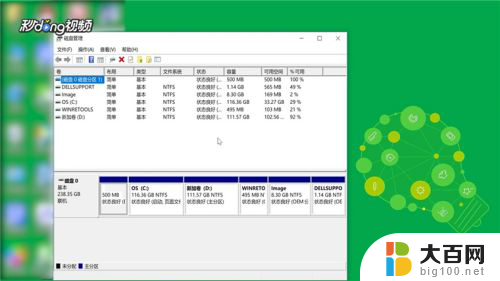 2方法二:在键盘上同时按下“win+r”键,弹出运行窗口。输入“diskmgmt.msc”,点击确定,即可打开磁盘管理。
2方法二:在键盘上同时按下“win+r”键,弹出运行窗口。输入“diskmgmt.msc”,点击确定,即可打开磁盘管理。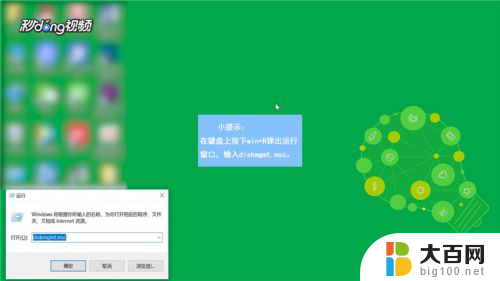 3方法三:在桌面上右击此电脑,点击管理。在弹出的窗口中点击左侧工具栏中的磁盘管理,即可进入磁盘管理界面。
3方法三:在桌面上右击此电脑,点击管理。在弹出的窗口中点击左侧工具栏中的磁盘管理,即可进入磁盘管理界面。
以上就是win10如何打开磁盘管理器的全部内容,如果您遇到这种情况,可以按照以上步骤来解决,希望这些方法能够对您有所帮助。